Kuidas juhtida oma telegrammi andmeid

Telegramm võeti esmakordselt kasutusele krüpteeritud signaalide edastamise platvormina. See arenes lõpuks aastakümnete jooksul ja nüüd on see olemas
Kaheastmelise kinnitamissüsteemi seadistamine oma Telegrami kontol on suurepärane viis selle turvalisuse tagamiseks. See vähendab tõenäosust, et te oma konto kaotate. Kuid see nõuab nööpnõela sisestamist, mille oleksite pidanud pähe õppima. Kuid mõnikord unustate, mis see on, või soovite selle muuta selliseks, mida on lihtsam meeles pidada.
Jätkake lugemist, et näha, kuidas saate oma kaheastmelise kinnitamise PIN-koodi muuta, kui teate, milline on teie praegune PIN-kood ja kui olete selle unustanud. Seega pole põhjust paanikaks, kui olete PIN-koodi unustanud, kuna see on võimalik taastada.
Uue nööpnõela loomiseks puudutage ekraani vasakus ülanurgas kolmerealist menüüd. Kui olete seadetes, libistage alla jaotiseni Seaded ja puudutage valikut Privaatsus ja turvalisus.
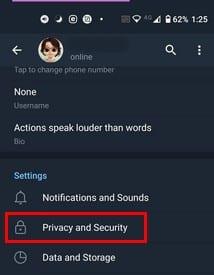
Järgmisel lehel, allosas, peaksite nägema valikut Kaheastmeline kinnitamine. Sisestage praegune parool ja teil on juurdepääs kolmele valikule: parooli muutmine, parooli väljalülitamine ja taastee-posti aadressi muutmine.
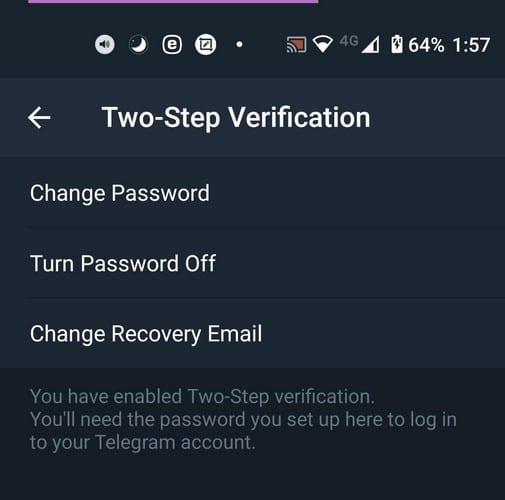
Puudutage parooli muutmise valikut ja teil palutakse uus parool kaks korda sisestada. Kui olete need sammud lõpetanud, näete armsat pidustusteemotikonit, mis annab teile teada, et olete lõpetanud. See on kõik, mida peate oma kaheastmelise kinnitamise parooli muutmiseks tegema.
Kui keelate parooli, lülitate kaheastmelise kinnitamise täielikult välja. Järgmine kord, kui soovite selle uuesti lubada, peate uuesti alustama.
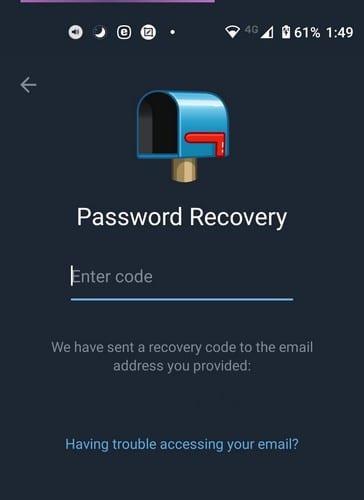
Teil palutakse sisestada teave, näiteks uus parool (kinnitamiseks kaks korda), e-posti varuaadress ja sisestada e-posti varuaadressile saadetud kood. Kui unustate oma parooli, on siin teie e-posti varuaadress kasulik. Telegram saadab teile taastekoodi e-posti aadressile, mille lisasite kaheastmelise kinnitamise esmakordsel lisamisel.
Sisestage see kood, kuhu Telegram näitab, ja oletegi valmis. Kui peate muutma oma Telegrami pääsukoodi lukku, on see hoopis teine lugu.
Kuni oleme Telegrami turvalisuse teemal, on Telegrami kontole pääsukoodiluku lisamine hea mõte. Nii takistate teie vestlusi nägemast kõigil, kellele te pole luba andnud. Telegrami konto kaitsmiseks pääsukoodiga puudutage vasakus ülanurgas kolmerealist menüüvalikut.
Kui olete seadetes, puudutage Privaatsus ja turvalisus. Puudutage jaotises Turvalisus valikut Pääsukoodi lukk.
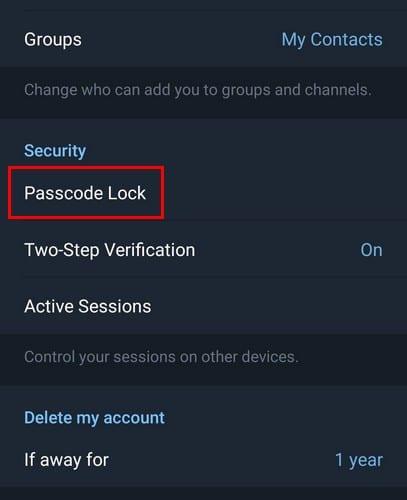
Kui seadistate selle esimest korda, palutakse teil sisestada nööpnõel, mida kasutate Telegramile juurdepääsuks. Kui soovite seda muuta, peate sel juhul puudutama valikut Muuda pääsukoodi.
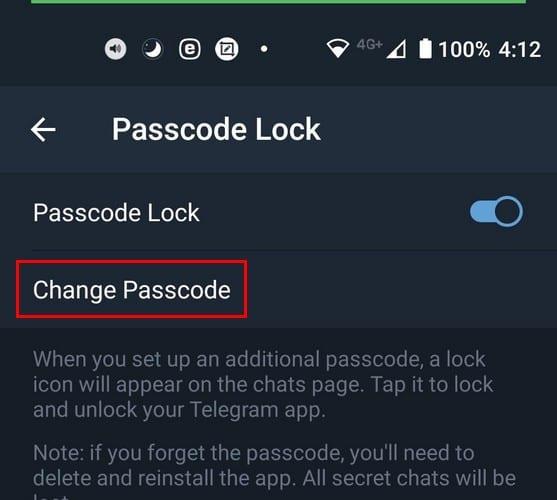
Teil palutakse uus PIN-kood kaks korda sisestada ja lõpus saate ka piduliku emotikon. Kui olete pääsukoodi luku seadetes, saate teha muid muudatusi. Näiteks kui soovite pääsukoodi sisestamisest pausi teha, saate selle keelata või avada selle sõrmejäljega.

Samuti saate otsustada, kui palju aega peab kuluma, enne kui automaatne lukustus käivitub, ja kas soovite kuvada rakenduse sisu Task Switcheris.
Mida suurema turvalisuse saate mis tahes kontole lisada, seda parem. Kunagi ei tea, millal see turvaseade selle tegelikult salvestab. Kui lubate kaheastmelise kinnitamise ja lukustate oma Telegrami konto pääsukoodiga, on teil üks mure vähem.
Telegramm võeti esmakordselt kasutusele krüpteeritud signaalide edastamise platvormina. See arenes lõpuks aastakümnete jooksul ja nüüd on see olemas
Kaitske oma privaatsust Telegramis, lülitades sisse sõnumid, mis hävitavad ennast. Laske sõnumid pärast määratud aja möödumist ise kustutada.
See postitus sisaldab kõike, mida peate teadma rühmade lisamise ja eemaldamise kohta Telegramis.
Säästke oma Android-seadme salvestusruumi, takistades Telegramil mittevajalike failide allalaadimist. Siin on, kuidas automaatne allalaadimine peatada.
Hoidke oma Telegrami gruppe kontrolli all ja valige, kes saab teid lisada ja kes mitte. Mõnda turvaseadet muutes otsustate, mis juhtub.
Looge Telegrami küsitluse küsimus, kui rühmad ei saa otsustada, kuhu lõunale minna. Kui muudate meelt, saate alati hääle tühistada ja uuesti valida.
Kas teil on vaja sõnumit paljudele inimestele edastada? Siin on, kuidas saate luua Telegramis kanali, et seda teha.
Tehke paus teatistes, mis teavitavad teid Telegrami uuest liitumisest. Vaadake, kuidas keelata uus Telegrami liitumise teatis.
Lisage oma Telegrami kontole täiendav turvakiht kaheastmelise kinnitamisega. Vaadake, kuidas seda lubada.
Muutke oma vestluste lugemine Telegramis mugavamaks, muutes teksti suurust. Vaadake, kuhu peate selle tegemiseks minema.
Avastage, mis on telegrammid ja mille poolest need rühmadest erinevad.
Kas teie Telegrami märguanded lähevad käest ära? Vaadake, kuidas saate need rahu saamiseks vaigistada või keelata.
Avastage, kuidas saate oma Telegrami vestlusi kaitsta, lülitades kõigis vestlustes sisse täieliku krüptimise.
Kas soovite Telegrami kasutades kiiremat juurdepääsu Gmailile? Erinevalt WhatsAppist on Telegramil robot, mida saate kasutada Gmaili kasutamiseks samamoodi nagu rakenduses,
Vaadake, kuidas saate neid kahte asja muutes oma Telegrami kontode turvalisust suurendada.
Telegrami sõnumi hilisemaks ajastamine võib olla väga kasulik. Võib-olla soovite kellelegi midagi meelde tuletada, kuid teadke, et kõige parem oleks sõnum saata
Vaadake, milliseid Telegrami integreeritud valikuid saate kasutada teiste Telegrami kasutajate eest peitmiseks.
Säästke oma Android-seadme salvestusruumi, muutes Telegrami salvestusteed. Pange Telegram kasutama teie SD-kaarti, mitte seadme sisemälu.
Sellest õpetusest saate teada, kuidas Telegrami gruppi teisele kasutajale üle kanda.
Vaadake, kui lihtne on Telegramsi vidina kasutamine. Avastage, kuidas saate sellele mitu kontakti lisada.
Kas soovite FB Messengeris kustutatud Facebooki sõnumid taastada? Otsige ja hankige FB Messengeris jäädavalt kustutatud tekste, olenemata sellest, kas see on Android või iPhone, saate kaotatud sõnumid taastada.
Nutitelefonide valdkonnas jäävad mõned kõige väärtuslikumad funktsioonid sageli kõige tähelepanuta. Üks selline funktsioon, mis on laialdaselt saadaval Android-seadmetes,
Samsung Galaxy S23 oma muljetavaldava funktsioonide valiku ja tugevate võimalustega on nutitelefonide vallas tõeline ime. Üks selle
Uhiuue Android-nutitelefoniga teekonnale asumine on põnev, haarav ja pisut hirmutav. Uusim Android OS on pakitud
Samsung DeX on funktsioon, mis sisaldub mõnes Samsungi tipptasemel seadmes, mis võimaldab teil oma telefoni või tahvelarvutit kasutada nagu lauaarvutit. DeX tähistab
Lukustuskuva kohandamine Androidis on tõhus viis nutitelefoni kasutuskogemuse täiustamiseks, luues isikupärasema ja funktsionaalsema ekraani
Vaadake, kui lihtne on oma Motorola Android TV-s rakenduste salvestusruumi kontrollida. Siin on lihtsad ja algajasõbralikud sammud, mida järgida.
Mitme akna kasutamise kõige olulisem eelis on tõhustatud multitegumtöö. Saate näiteks e-kirjadele vastamise ajal videot vaadata, sirvida
Kavatsesime lahendada levinud probleemi, millega paljud Androidi kasutajad mingil hetkel silmitsi seisavad: telefoni parooli unustamine. Kui te ei pääse oma Androidi juurde
Tänapäeva kiire tempoga maailmas on igapäevaste rutiinide lihtsustamiseks ja sujuvamaks muutmiseks võimaluste leidmine olulisem kui kunagi varem. Sisestage Google'i assistendi rutiinid, a




























